本連載では、Blenderの基本的な知識、機能についてイラストを交えながら紹介しています。第43回目は、Blenderに用意されている物理演算の一種であるクロスに関する設定方法について学んでいきます。
クロスとは
クロスとは、Blenderに用意されている物理演算の一種です。名前の通り、布の表現をできます。布がオブジェクトの上に覆いかぶさっているような表現や、ある一点が固定された状態で布が垂れ下がっているような表現ができます。
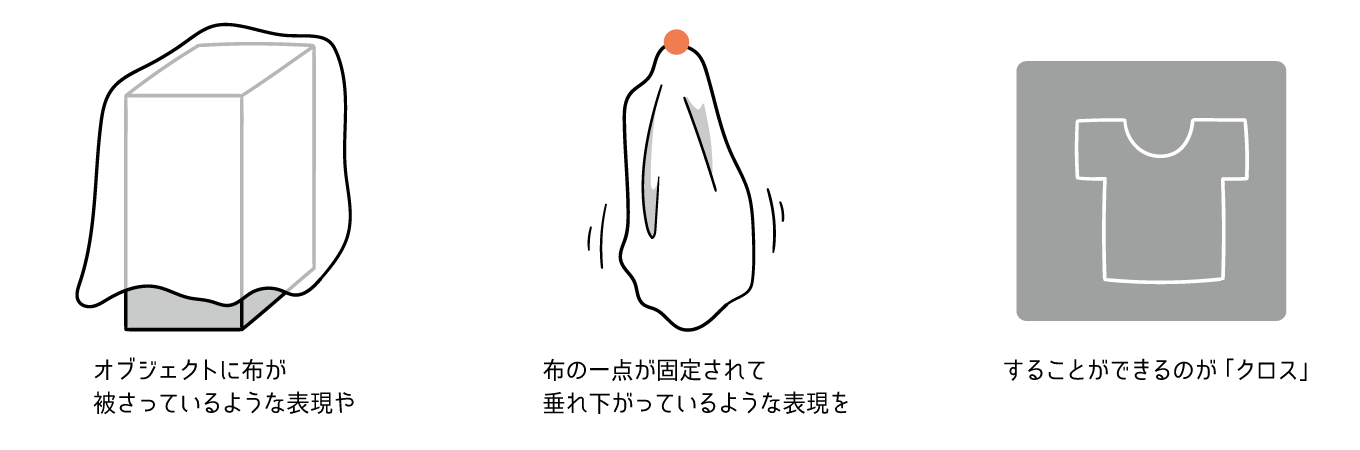
クロスの設定をしてみよう
今回は、オブジェクトの上に布が覆いかぶさっているような表現をしてみましょう。
クロスの動きはオブジェクトの頂点の数によって変わります。頂点の数が多いほど、滑らかな布の表現が可能です。
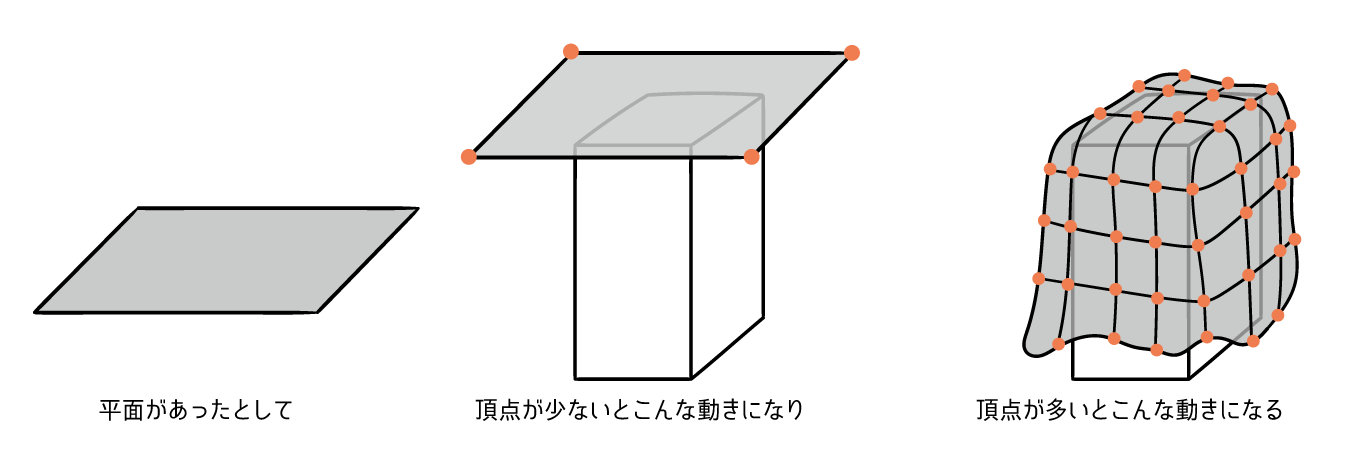
まずは、クロスの設定をオブジェクトに行います。
Shift+Aを押して表示されるメニューから
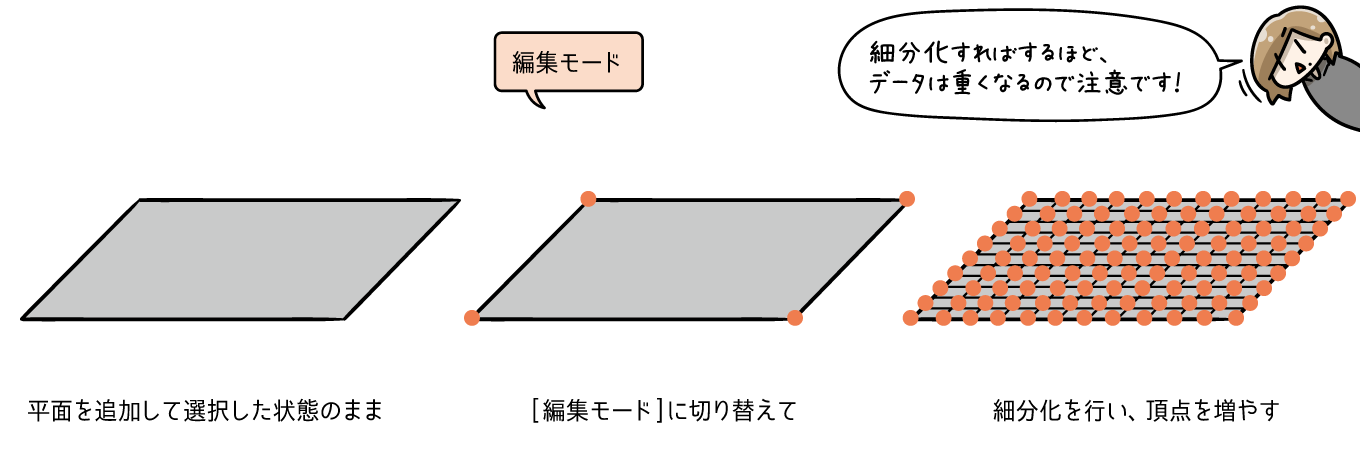
そして
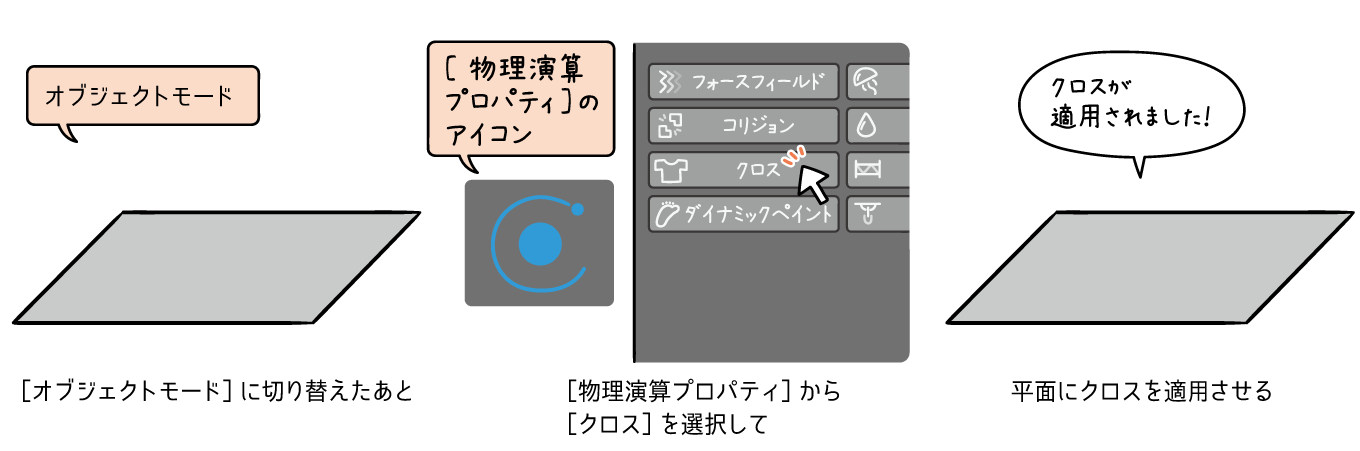
衝突判定のあるオブジェクトを用意しよう
次に、覆いかぶさる用のオブジェクトを配置します。Shift+Aを押して表示されるメニューから
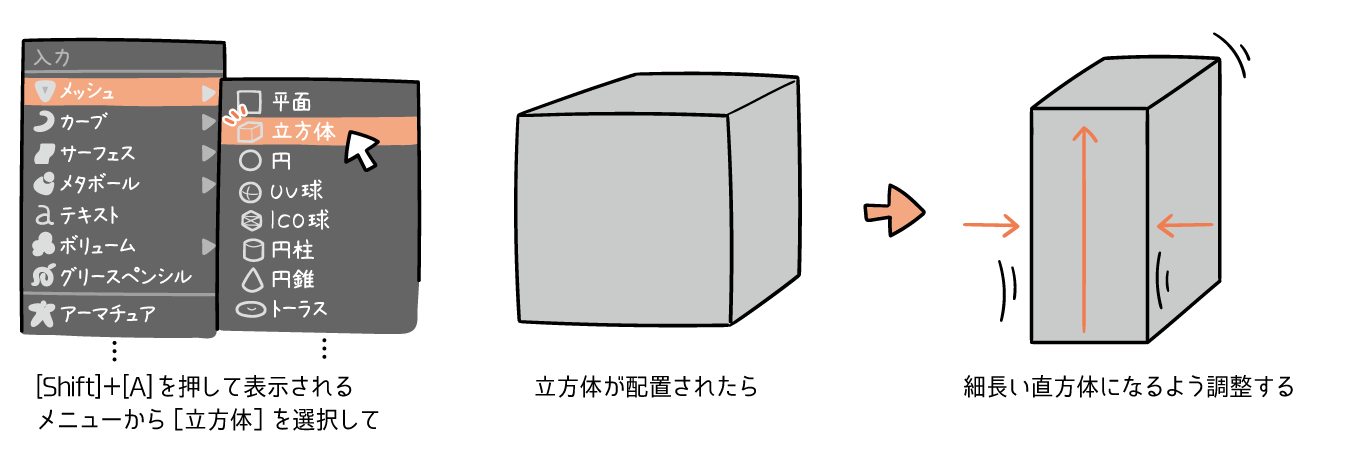
直方体ができたら、クロスを設定したオブジェクトを直方体の上に配置されるよう動かしておきます。
この状態でアニメーションを再生しても、クロスを設定したオブジェクトは直方体に干渉することなく、すり抜けていきます。これは、覆いかぶさる用のオブジェクトに衝突判定がなされていないからです。
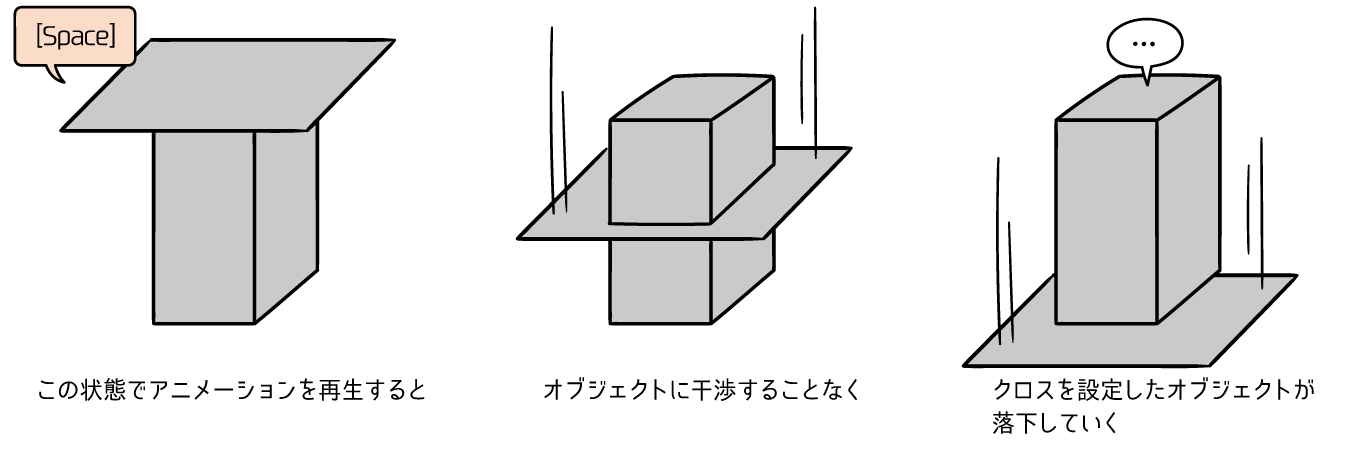
そのため、この直方体に
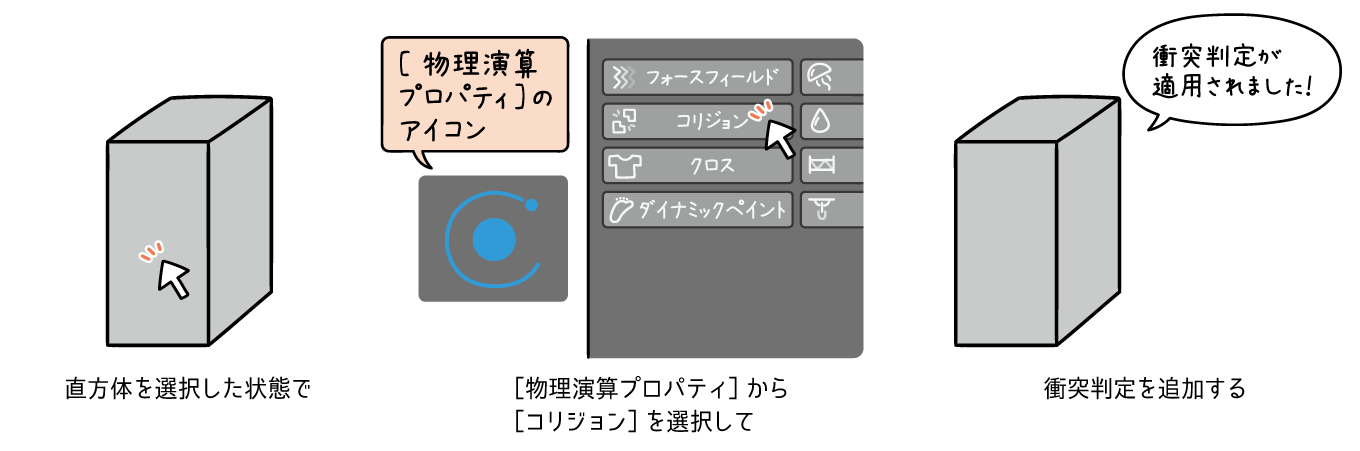
アニメーションを再生してみよう
オブジェクト
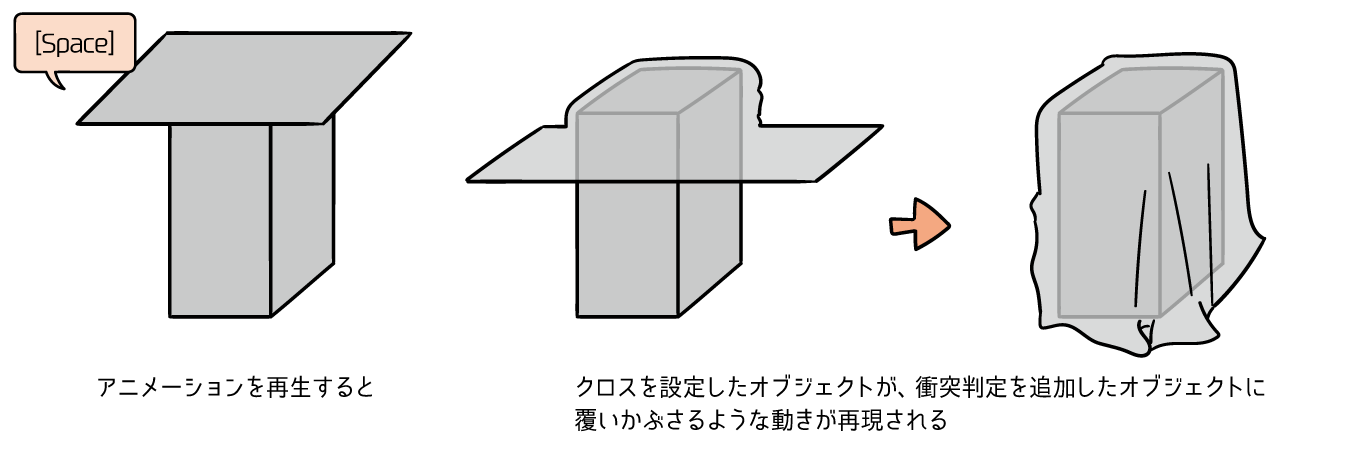
お互いの位置によっては、覆いかぶさったあとに滑り落ちてしまう場合があります。これは、コリジョンを設定したオブジェクトの摩擦が弱いと、このような動きになります。
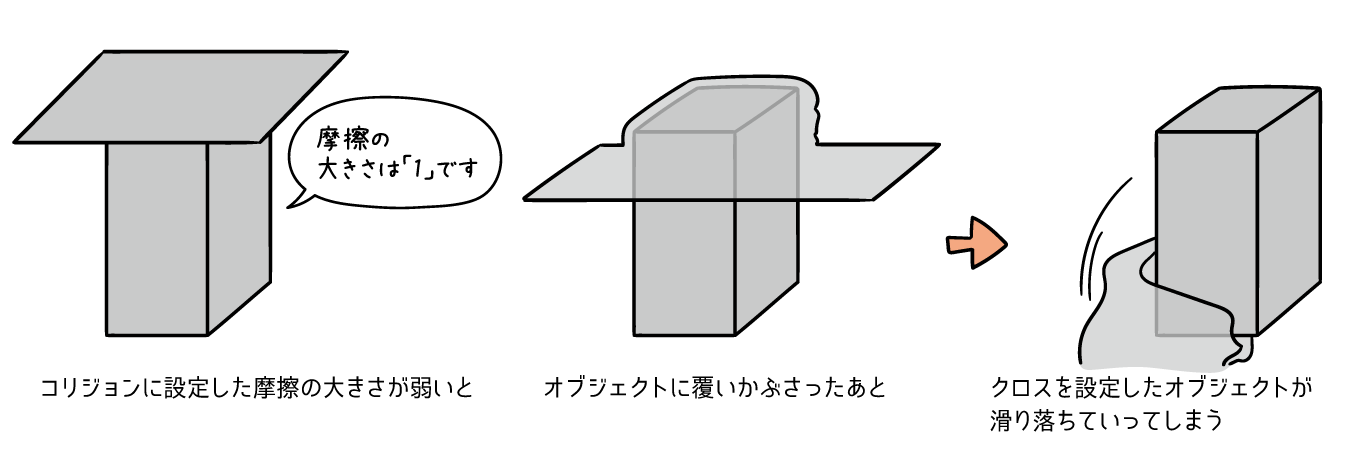
そんなときは、コリジョンを設定したオブジェクトを選択して
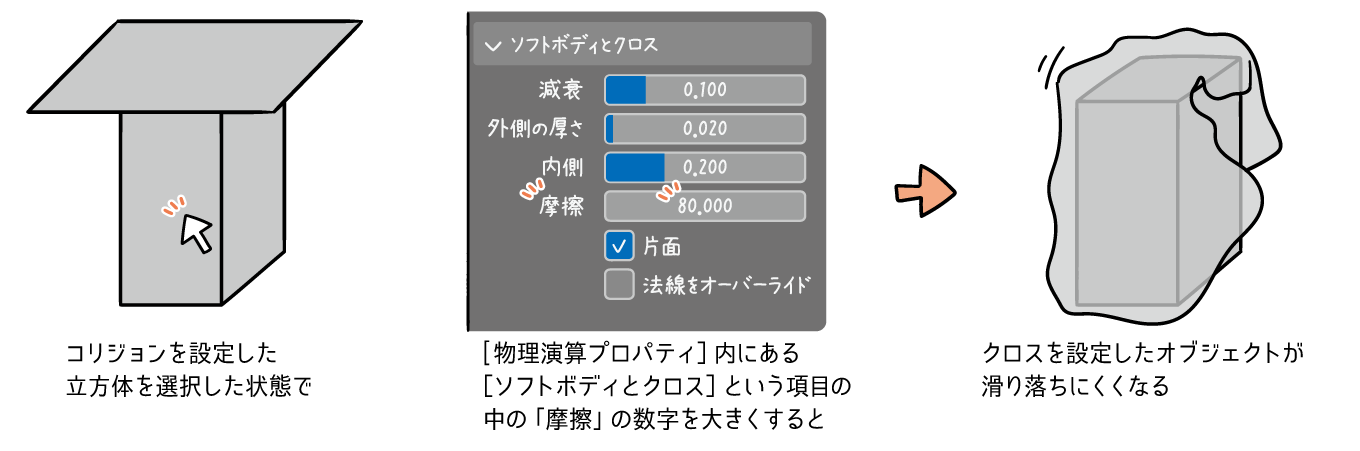
今回は、物理演算の一つであるクロスを見ていきました。次回は風に布がなびくような表現を作成する方法を見ていく予定です。次回もよろしくお願いします!



